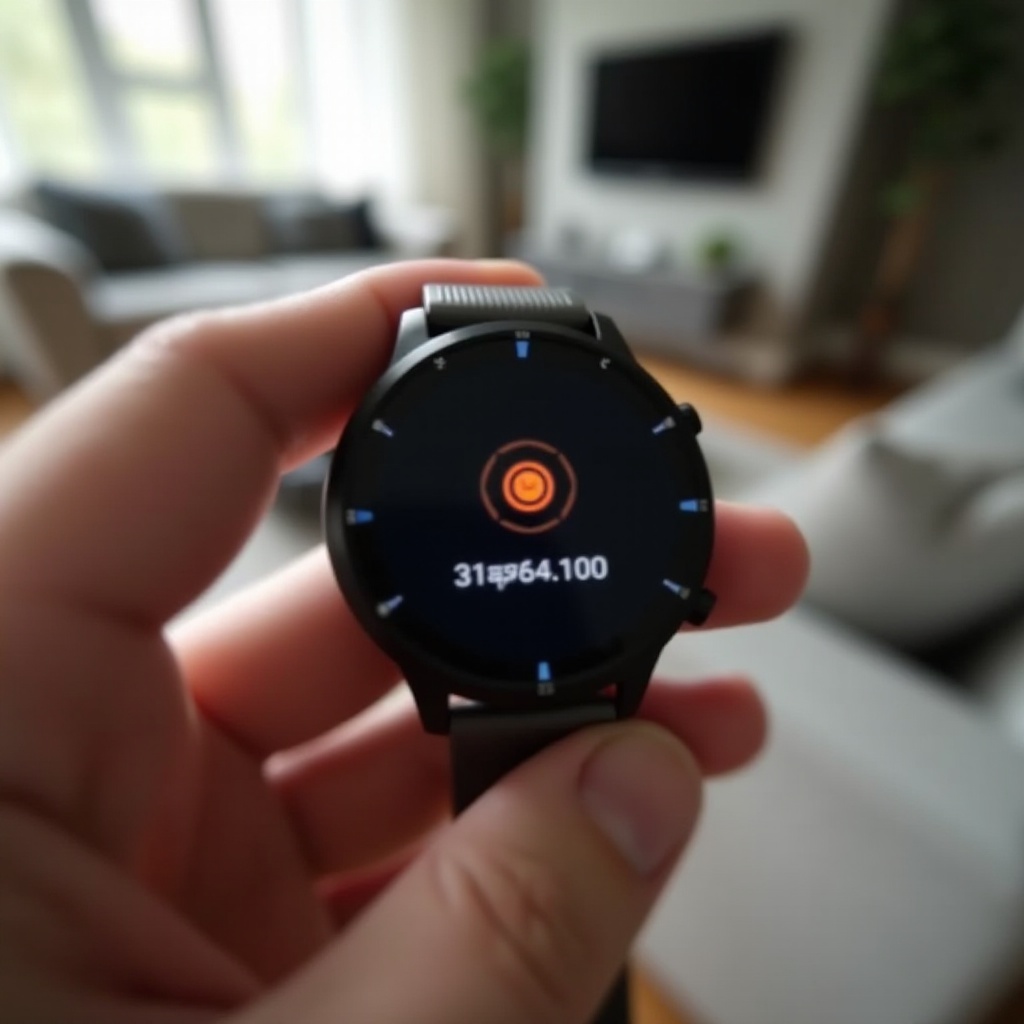เอาชนะความอึดอัด: วิธีใช้ Zoom บนสมาร์ทโฟนอย่างมีประสิทธิภาพ
บทนำ
การใช้ Zoom บนสมาร์ทโฟนอาจรู้สึกอึดอัดและน่าหงุดหงิด พื้นที่แคบ หน้าจอขนาดเล็ก และฉากหลังที่รบกวนเป็นความท้าทายที่สำคัญในการใช้งาน อย่างไรก็ตาม ด้วยการตั้งค่าและกลยุทธ์ที่ถูกต้อง คุณสามารถเปลี่ยนการโทรวิดีโอที่อึดอัดให้เป็นการประชุมที่ราบรื่นและมีประสิทธิภาพได้ คู่มือนี้มีจุดมุ่งหมายเพื่อช่วยให้คุณเข้าใจการใช้ Zoom บนสมาร์ทโฟนเพื่อประสบการณ์ที่ราบรื่นและมีประสิทธิภาพยิ่งขึ้น ตั้งแต่การตั้งค่าเริ่มต้น การนำทางอินเทอร์เฟซบนมือถือ การปรับแต่งคุณภาพเสียงและวิดีโอ การจัดการการโทร การจัดการปัญหาที่พบบ่อย และการตอบคำถามที่พบบ่อย — ทุกขั้นตอนเพื่อความสำเร็จของคุณ

ความเข้าใจในจุดที่อึดอัด
การรับรู้ถึงจุดที่อึดอัดเป็นก้าวแรกสู่การปรับปรุงการโทรผ่าน Zoom บนสมาร์ทโฟน ผู้ใช้มักประสบปัญหากับความเสถียร การสัมผัสหน้าจอโดยบังเอิญ และองค์ประกอบอินเทอร์เฟซที่เล็กซึ่งทำให้ประสบการณ์โดยรวมไม่ดี ซึ่งแม้จะเป็นปัญหาที่สามารถแก้ไขได้แต่ก็ยังทำให้การเข้าร่วมการประชุมที่ยาวนานหรือสำคัญๆ เป็นเรื่องที่น่าเบื่อหน่าย หลายคนยังมีปัญหาในการปรับตั้งค่าอย่างรวดเร็วโดยเฉพาะเมื่อเปลี่ยนไปอยู่ในสภาพแวดล้อมต่างๆ
การทำความเข้าใจพื้นที่เหล่านี้เป็นรากฐานสำหรับการแก้ไขปัญหาที่เราจะสำรวจ การรับรู้ถึงสิ่งที่ทำให้การใช้ Zoom บนสมาร์ทโฟนอึดอัดสามารถช่วยให้เรามุ่งเน้นการแก้ไขและกลยุทธ์เฉพาะเพื่อบรรเทาปัญหาเหล่านี้ได้
การตั้งค่าสมาร์ทโฟนของคุณสำหรับ Zoom
การโทรผ่าน Zoom ที่ประสบความสำเร็จเริ่มต้นด้วยการตั้งค่าที่ดี นี่คือสิ่งที่คุณต้องทำ:
- ทำให้หลี่เสถียร: ใช้ฐานหรือตัวประคองในการรักษาโทรศัพท์ให้อยู่ที่นั่น การถือไว้ในมืออาจทำให้วิดีโอสั่นได้
- ปรับแสงให้ดีที่สุด: การมีแสงสว่างที่ดีโดยนั่งใกล้หน้าต่างหรือใช้โคมไฟ หลีกเลี่ยงการมีแสงสว่างจากข้างหลังที่ทำให้เกิดเงา
- ฉากหลัง: เลือกฉากหลังที่เรียบง่ายและไม่มีสิ่งรบกวน Zoom ยังอนุญาตให้ใช้ฉากหลังเสมือนจริงหากสภาพแวดล้อมของคุณไม่เรียบร้อย
- ติดตั้งอัปเดตล่าสุด: เก็บแอป Zoom ของคุณให้อัปเดตเสมอเพื่อให้มีคุณสมบัติใหม่และการปรับปรุงประสิทธิภาพ
- ตรวจสอบการเชื่อมต่อ: ตรวจสอบสัญญาณอินเทอร์เน็ตให้ดี ถ้าเป็นไปได้ให้ใช้ Wi-Fi เนื่องจากมันมีความเสถียรมากกว่าข้อมูลมือถือ
การตั้งค่าสภาพแวดล้อมของคุณอย่างมีประสิทธิภาพจะช่วยให้ประสบการณ์การใช้ Zoom ของคุณสบายและไม่อึดอัด เปิดทางให้กับขั้นตอนถัดไป — การนำทางอินเทอร์เฟซ
การนำทางอินเทอร์เฟซมือถือของ Zoom
หลังจากตั้งค่าสภาพแวดล้อมของคุณได้แล้ว การรู้วิธีการใช้งานอินเทอร์เฟซบนมือถือเป็นสิ่งสำคัญ เวอร์ชันมือถือของ Zoom มีการแสดงผลที่ย่อลงมาจากเดสก์ท็อป โดยคุณสมบัติสำคัญทั้งหมดสามารถเข้าถึงได้ด้วยการแตะไม่กี่ครั้ง:
- หน้าจอหลัก: คุณเริ่มต้นด้วยตัวเลือกในการเข้าร่วมหรือกำหนดเวลาการประชุมอย่างรวดเร็ว
- การควบคุมการประชุม: ปิดหรือเปิดไมค์และกล้อง และสลับไปที่มุมมองแกลเลอรีโดยแตะที่หน้าจอในระหว่างการประชุม
- ตัวเลือกเพิ่มเติม: เข้าถึงการควบคุมเพิ่มเติมเช่นการแชร์หน้าจอ การแชท และการตั้งค่าการประชุมโดยแตะที่จุดสามจุด (อื่นๆ) ด้านล่างขวามุม
- การแชทและรายการผู้เข้าร่วม: เลื่อนแนวนอนเพื่อเข้าถึงสิ่งเหล่านี้ในระหว่างการประชุมโดยไม่ต้องออกจากหน้าจอวิดีโอ
การคุ้นเคยกับการควบคุมเหล่านี้จะช่วยในการจัดการการโทรของคุณอย่างราบรื่น เปิดทางให้กับการปรับแต่งคุณภาพการโทร
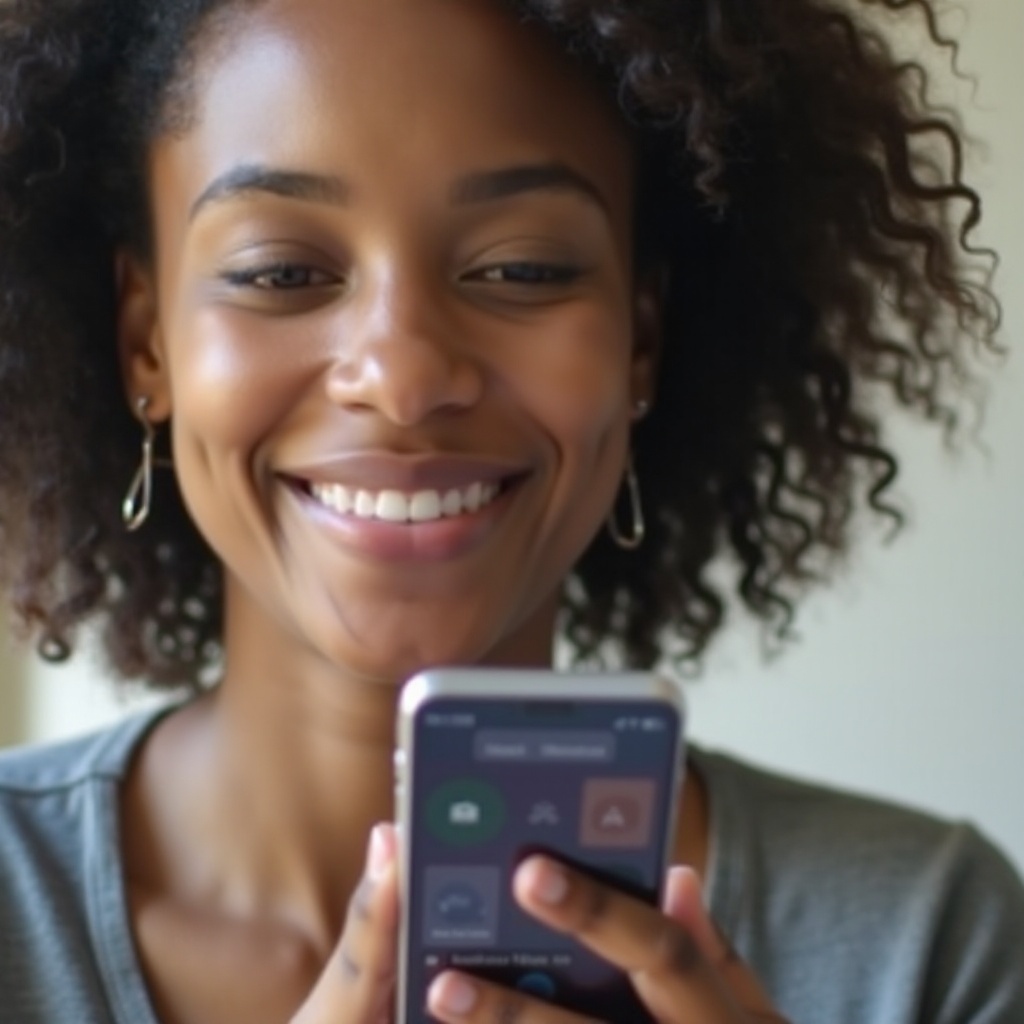
การปรับแต่งคุณภาพเสียงและวิดีโอ
เสียงและวิดีโอคุณภาพดีมีความสำคัญต่อการสื่อสารอย่างมีประสิทธิภาพ นี่คือวิธีการปรับแต่งทั้งคู่บนสมาร์ทโฟนของคุณ:
- ใช้หูฟัง: พวกเขาช่วยลดเสียงรบกวนพื้นหลังและปรับปรุงความชัดเจนของเสียง
- ปรับตำแหน่งโทรศัพท์: รักษาโทรศัพท์ให้อยู่ที่ระดับสายตาเพื่อให้แน่ใจว่าคุณอยู่ในเฟรมอย่างดี
- ทดสอบก่อนเข้าร่วม: ใช้คุณสมบัติ ‘ทดสอบลำโพงและไมค์’ ในการตั้งค่า Zoom เพื่อให้แน่ใจว่าทำงานได้
- ปิดแอปที่ไม่จำเป็น: ปลดทรัพยากรและแบนด์วิดท์เพื่อประสบการณ์ที่ราบรื่น
- ใช้กล้องคุณภาพสูง: ตรวจสอบเลนส์กล้องของโทรศัพท์ของคุณให้สะอาดและพิจารณาใช้กล้องหลังเพื่อคุณภาพที่ดียิ่งขึ้น
การปรับใช้เคล็ดลับเหล่านี้สามารถเพิ่มประสบการณ์การประชุมของคุณได้อย่างมาก ทำให้รู้สึกอึดอัดน้อยลงและเป็นมืออาชีพมากขึ้น ต่อไปเราจะพูดถึงการจัดการการโทรและการประชุมให้เป็นระบบ
การจัดการการโทรและการประชุม
การจัดการการประชุมอย่างมีประสิทธิภาพจะช่วยหลีกเลี่ยงความสับสนและช่วยให้เกิดผลสำเร็จ นี่คือวิธีการ:
- เตรียมวาระการประชุม: วางแผนประเด็นการประชุมล่วงหน้าเพื่อให้องค์กรเรียบร้อย
- ใช้การปิดเสียง: กระตุ้นให้ผู้เข้าร่วมการประชุมปิดเสียงเมื่อไม่พูดเพื่อลดเสียงรบกวนพื้นหลัง
- ห้องสนทนา: ใช้คุณลักษณะนี้สำหรับการสนทนากลุ่มหรือกิจกรรมแบบโฟกัส
- การบันทึก: บันทึกการประชุมเพื่อการอ้างอิงในอนาคตหรือแชร์กับผู้ที่ไม่สามารถเข้าร่วมได้
- การแชร์หน้าจอ: ใช้สำหรับการนำเสนอและให้ทุกคนบนหน้าเดียวกัน
การปฏิบัติตามแนวทางปฏิบัติเหล่านี้จะนำไปสู่การประชุมที่มีประสิทธิภาพมากขึ้นและประสบการณ์ที่น้อยอึดอัดเมื่อใช้งานบนสมาร์ทโฟน เมื่อเกิดปัญหาขึ้น การหาแนวทางแก้ไขอย่างรวดเร็วจะช่วยประหยัดเวลาและลดความหงุดหงิด
ปัญหาทั่วไปและการแก้ไขอย่างรวดเร็ว
อย่างไรก็ตามความพยายามที่ดีที่สุด ปัญหาทั่วไปสามารถเกิดขึ้นได้ นี่คือวิธีการจัดการกับพวกมัน:
- ปัญหาเสียงสะท้อน: ยืนยันว่ามีเพียงอุปกรณ์เดียวต่อสถานที่หรือใช้หูฟังเพื่อกำจัดเสียงสะท้อน
- หน้าจอค้าง: ตรวจสอบการเชื่อมต่ออินเทอร์เน็ตของคุณและปิดแอปอื่นที่กำลังทำงานในพื้นหลัง
- ไมค์/กล้องไม่ทำงาน: รีสตาร์ทแอป Zoom หรือสมาร์ทโฟน และตรวจสอบการอนุญาตที่จำเป็น
การจัดการปัญหาเหล่านี้อย่างทันท่วงทีจะช่วยให้การประชุมของคุณราบรื่นและลดช่วงเวลาความอึดอัด
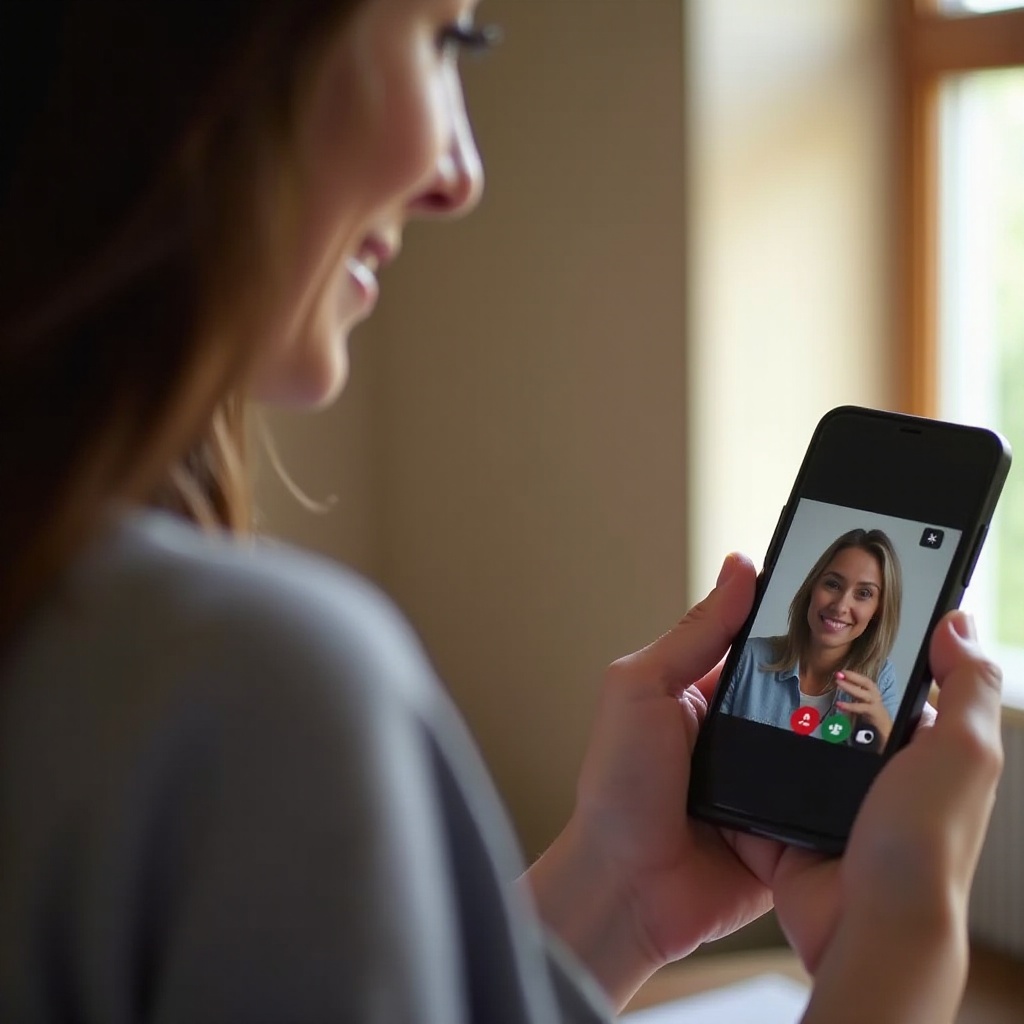
สรุป
การใช้ Zoom บนสมาร์ทโฟนไม่ได้ต้องเป็นอึดอัด โดยการเข้าใจถึงจุดที่อึดอัดและการตั้งค่าอุปกรณ์ของคุณอย่างมีประสิทธิภาพ คุณสามารถเพิ่มประสบการณ์ของคุณได้อย่างมาก นำทางอินเทอร์เฟซได้อย่างราบรื่น ให้ความสำคัญกับคุณภาพเสียงและวิดีโอที่ดี และจัดการการประชุมอย่างมีประสิทธิภาพ และเมื่อปัญหาเกิดขึ้น การแก้ไขอย่างรวดเร็วจะช่วยให้อยู่ในเส้นทางที่ดี
คำถามที่พบบ่อย
ความท้าทายหลักของการใช้ Zoom บนสมาร์ทโฟนคืออะไร?
ความท้าทายหลักประกอบด้วยการจัดการเสถียรภาพ, การใช้หน้าจอขนาดเล็ก, การนำทางควบคุม และการรักษาคุณภาพเสียงและวิดีโอให้สูง
ฉันจะปรับปรุงคุณภาพเสียงและวิดีโอบน Zoom มือถือได้อย่างไร?
ใช้หูฟัง, ปรับตำแหน่งโทรศัพท์, ตรวจสอบให้มีแสงที่ดี และทำความสะอาดเลนส์กล้อง ทดสอบและปรับการตั้งค่าในแอปเป็นประจำเพื่อให้ได้ประสิทธิภาพที่ดีที่สุด
มีวิธีแก้ปัญหาเบื้องต้นสำหรับปัญหา Zoom บนอุปกรณ์มือถือทั่วไปไหม?
เพื่อแก้ปัญหาเสียงสะท้อน ลดจำนวนอุปกรณ์ต่อห้องหรือใช้หูฟัง ตรวจสอบให้มีการเชื่อมต่ออินเทอร์เน็ตที่ดีเพื่อป้องกันภาพหยุดนิ่ง รีสตาร์ทแอปหรืออุปกรณ์หากมีปัญหาไมค์หรือกล้อง